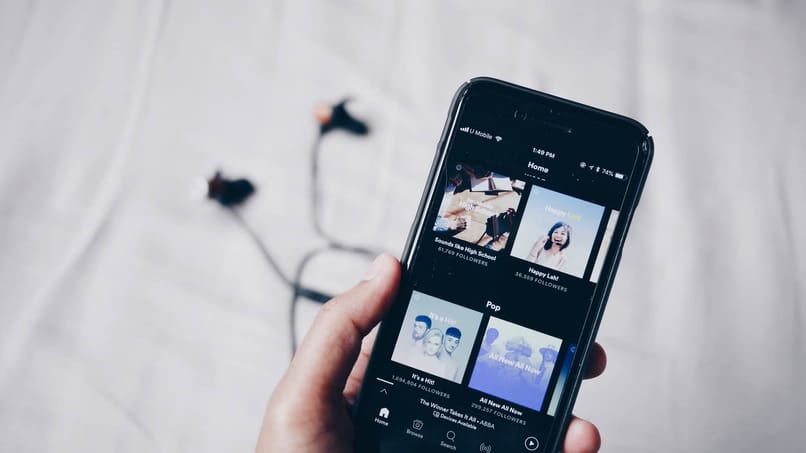لماذا لا يتم تحميل صفحاتي في Mozilla Firefox؟ – الأسباب والحلول

يعد Mozilla Firefox واحدًا من أشهر المتصفحات على الويب ، وقد جعلته العديد من الصفات في أعلى المناصب من حيث الشعبية في جميع أنحاء العالم. صفات مثل الحد القليل من القيود على الصفحات ، المتصفح لا يشبع بوابته الرئيسية بالإعلانات وأهم جودة هي موضوعية المتصفح عند إجراء البحث.
ومع ذلك ، على الرغم من هذه الصفات الجيدة ، تم تصنيف Mozilla Firefox على أنه محرك بحث إشكالي نوعًا ما ، ويرجع ذلك إلى ظهور بعض المشكلات عند البحث عن شيء ما في المتصفح. لسوء الحظ ، لا يدرك الكثيرون سبب حدوث هذه المشكلات وكيفية إصلاحها. ستتعلم اليوم كيفية تحديد وإصلاح بعض مشكلات التحميل في متصفح الويب Mozilla Firefox أو المستعرض.
ما هي الأسباب الرئيسية لعدم تحميل صفحة الويب؟
الآن ، قبل الخوض في أسباب عدم تحميل بعض الصفحات في متصفح Mozilla Firefox ، دعنا نسلط الضوء على المشكلة الرئيسية في هذا الحدث ، والتي لا علاقة لها بمتصفح الويب. هذه المشكلة الرئيسية هي الاتصال بالإنترنت أو الاتصال.
منطقيا ، نحن بحاجة إلى الإنترنت لتصفح الويب بطريقة مثالية ؛ ومع ذلك ، يتجاهل بعض الأشخاص هذا المطلب الرئيسي أثناء تصفح الويب ، وفي كثير من الحالات ، ضعف الاتصال بالإنترنت ، لأن متصفح الويب غير قادر على تحميل بعض الصفحات بشكل مثالي.
سوف تتساءل ، لكن بعض الصفحات ، إذا تم تحميلها بالكامل ، متأخرة قليلاً ، لكن يتم تحميلها والبعض الآخر لا؟ الإجابة على هذا السؤال بسيطة للغاية ، والسبب الرئيسي هو أن بعض الصفحات تتطلب اتصالاً بالإنترنت أقل من غيرها ، لذلك يتم تحميل بعضها والبعض الآخر لا.
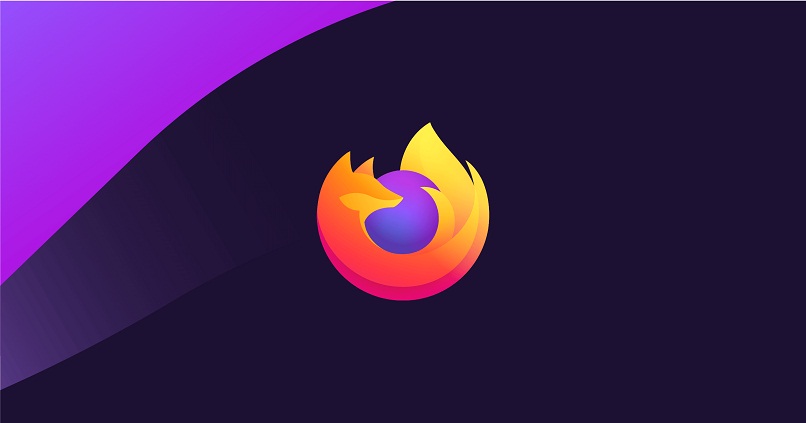
في حالة الشبكات الاجتماعية ، يمكن للبعض فتح الصفحة الرئيسية تمامًا . ولكن عندما تريد الدخول إلى قسم آخر من الشبكة الاجتماعية المذكورة . لا يوفر اتصال الإنترنت الضعيف شبكة كافية لتتمكن من تحميل القسم المذكور من محرك البحث .
من ناحية أخرى . هناك مثال آخر يمكن أخذه وهو المنصات المصرفية ، وعادة ما تتطلب هذه المنصات اتصالاً جيدًا بالإنترنت وإذا لم تكن شبكتك بها . فهناك احتمال ألا يتم تحميل الصفحة بشكل صحيح.
الأخطاء الرئيسية في Mozilla Firefox
مثل أي متصفح أو صفحة ويب ، يحتوي Mozilla Firefox على سلسلة من رسائل المشاكل التي تحدث مع المتصفح ، على الرغم من أنها رسائل مختلفة ، فإن الغالبية العظمى منها مرتبطة بنفس المشكلة التي لا تسمح بالتحميل الصحيح للمحتويات في المتصفح.
بشكل عام ، “رسائل الخطأ” التي يمكن أن تظهر عند دخول الصفحة هي:
- انقطع الاتصال .
- تمت إعادة الاتصال .
- انتهت صلاحية الاتصال .
كما ترى ، هناك أنواع مختلفة من رسائل الخطأ . لذلك من الطبيعي أن نعتقد أن هناك مشاكل مختلفة تسبب هذه الرسائل ، لكنها ليست كذلك. وفقًا لصفحة صيانة Mozilla Firefox الرئيسية ، يمكن حل ظهور هذه المشكلات عن طريق مسح ملفات تعريف الارتباط وذاكرة التخزين المؤقت لمتصفح الويب.
تجدر الإشارة إلى أن خيار المشكلة هذا لن يتم تطبيقه إلا عندما تكون المشكلة في بعض الصفحات وليس على صفحات أخرى ، وإلا ، إذا لم يتم تحميل صفحة ويب داخل متصفح الويب. فإن السبب الأبرز هو أنك تواجه مشكلة في الاتصال بالشبكة. .

إذا لم تكن متأكدًا من اتصال الشبكة لديك . أو إذا لم يتم تحميل أي صفحة ، فمن المستحسن أن تفتح علامة تبويب جديدة في متصفحك وتجربة شريط البحث أو صفحة Google الرئيسية أو صفحة Mozilla.erg.
كيفية إصلاح خطأ تحميل صفحة Mozilla Firefox؟
قبل ذلك ، تجدر الإشارة إلى أنه يجب عليك التحقق من عدم وجود قفل مغلق في بداية عنوان URL في شريط عنوان صفحة الويب التي لا يتم تحميلها . إذا لم يتم تحميل هذا الشعار عند الدخول إلى صفحة الويب يظهر . على الأرجح أن متصفح الويب قد حظر تلك الصفحة بسبب مشاكل “الأمان”.
اتصال إنترنت غير مستقر
كما ذكرنا سابقًا ، قبل الرغبة في تنفيذ أي إجراء للتحقق من فشل المتصفح ، من الأفضل أن تتحقق من اتصالك بالإنترنت أو البيانات أو اتصال Wi-Fi. للتحقق من ذلك . فإن أحد أسهل الخيارات هو فتح الصفحات المختلفة التي تزورها كثيرًا في المتصفح ، إذا لم يتم تحميل معظمها أو جميعها . فمن المحتمل أن المشكلة ليست في المتصفح ، ولكن في الإنترنت . اتصال.
حدد مربع “بلا وكيل”
حسنًا ، إذا كنت قد تحققت بالفعل من اتصالك بالإنترنت وتحققت من أن لديك اتصالاً جيدًا . فهناك خيار آخر يمكنك تطبيقه وهو إلغاء تنشيط خيار “الوكيل”. للقيام بذلك . يجب عليك اتباع الإجراء أدناه.
- كخطوة أولى ، يجب عليك فتح متصفح Mozilla Firefox .
- بمجرد وصولك إلى هناك ، انقر فوق خيار الأدوات ، ثم انقر فوق “خيارات”
- ثم يجب عليك النقر فوق الخيار “متقدم”
- لوجودك هناك ، عليك النقر فوق علامة التبويب “الشبكة”.
- ثم انقر فوق “إعدادات” ثم “إعدادات الاتصال”.
- هناك سترى الخيار “لا يوجد وكيل” ، حدد هذا الخيار.
- أخيرًا ، انقر فوق قبول عند مغادرة علامة التبويب “إعدادات الاتصال” و “الخيارات”.
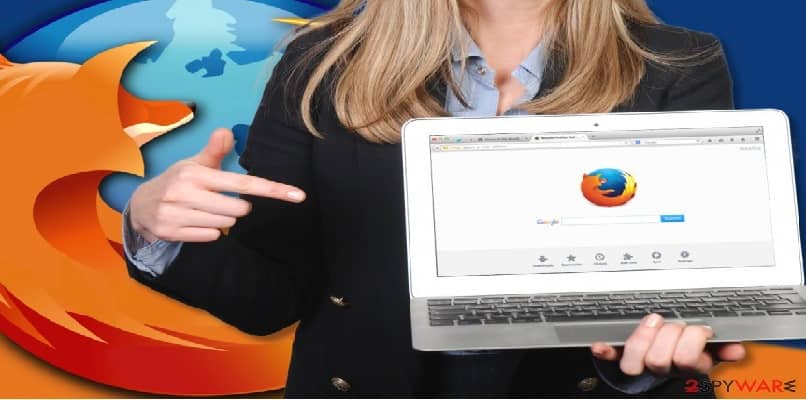
إعادة تعيين المتصفح
إذا كنت قد جربت كل هذه الخيارات ولم يعمل أي منها بشكل صحيح ، فإن أفضل ما يمكنك فعله هو إلغاء تثبيت المتصفح وإعادة تثبيته. يستخدم المستخدمون أحيانًا إصدارًا قديمًا من المتصفح . وبالتالي قد تظهر بعض الأخطاء أثناء استخدام المتصفح ، لذا حاول تنزيل أحدث إصدار.
لإلغاء تثبيت المتصفح ، انتقل إلى منزلك وابحث عن خيار “إلغاء تثبيت برنامج” . وابحث عن Mozilla Firefox وهناك سترى خيار إلغاء التثبيت . وانقر فوقه وأكمل بروتوكول إلغاء التثبيت لمتصفح الويب.